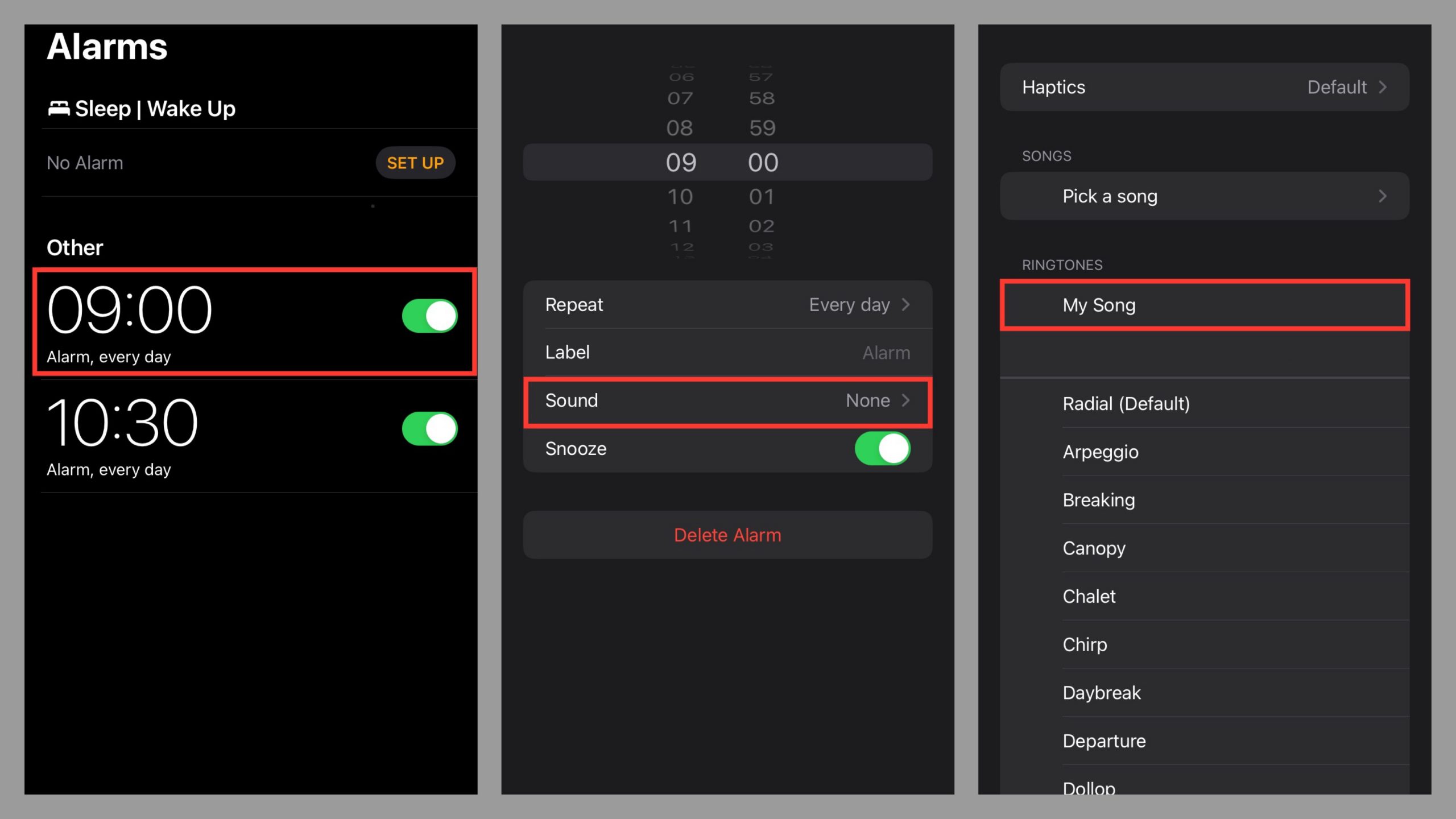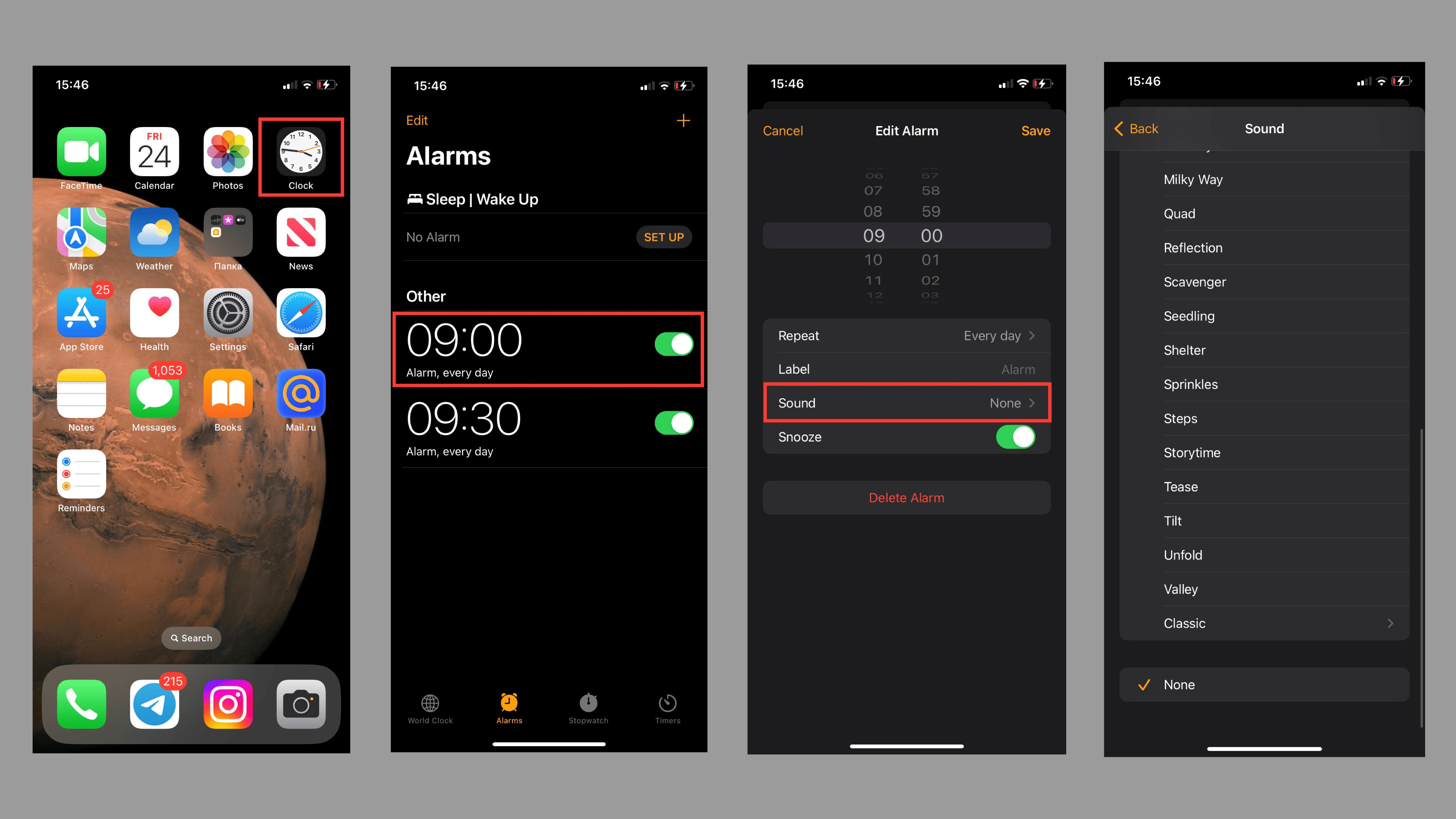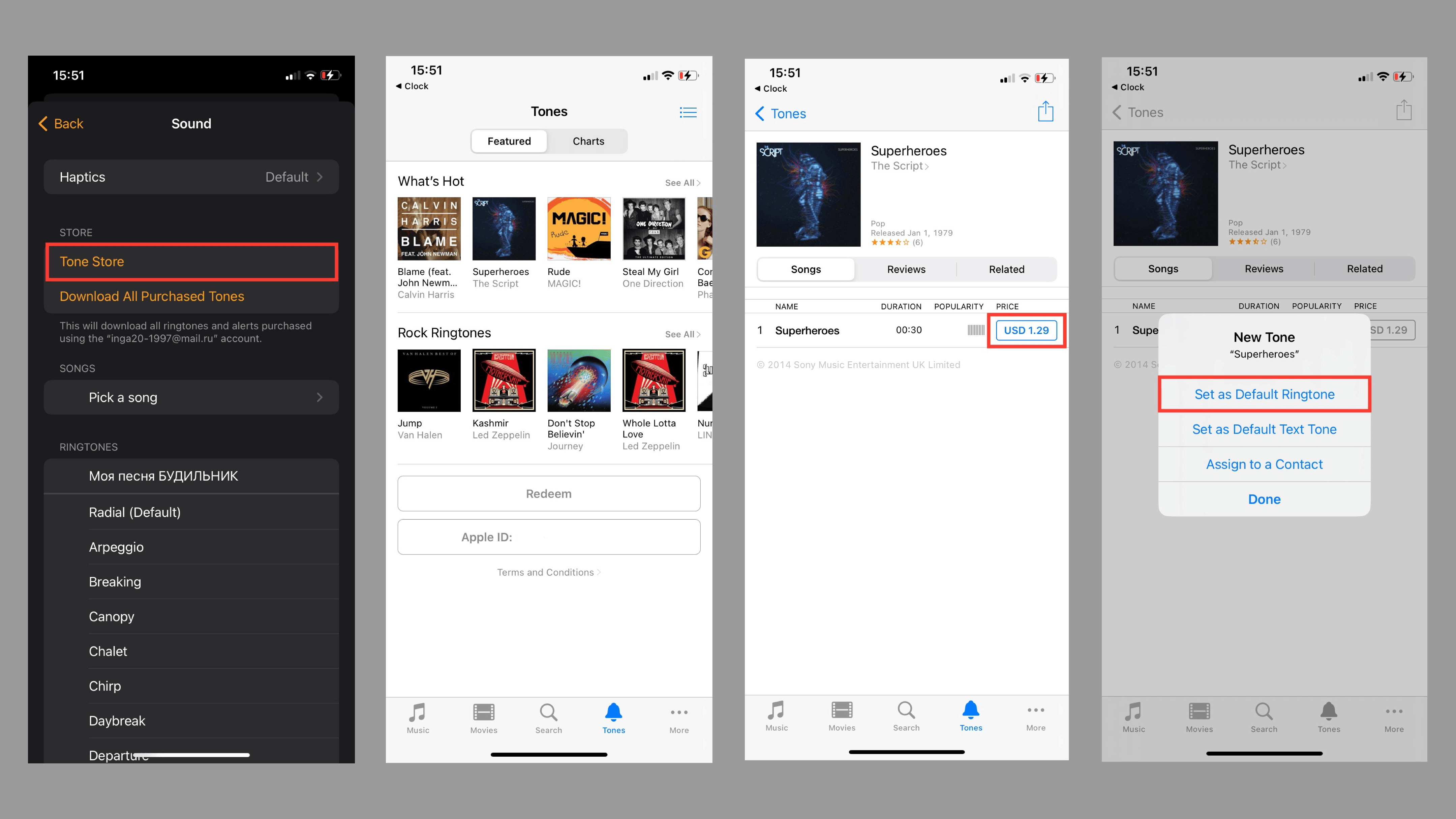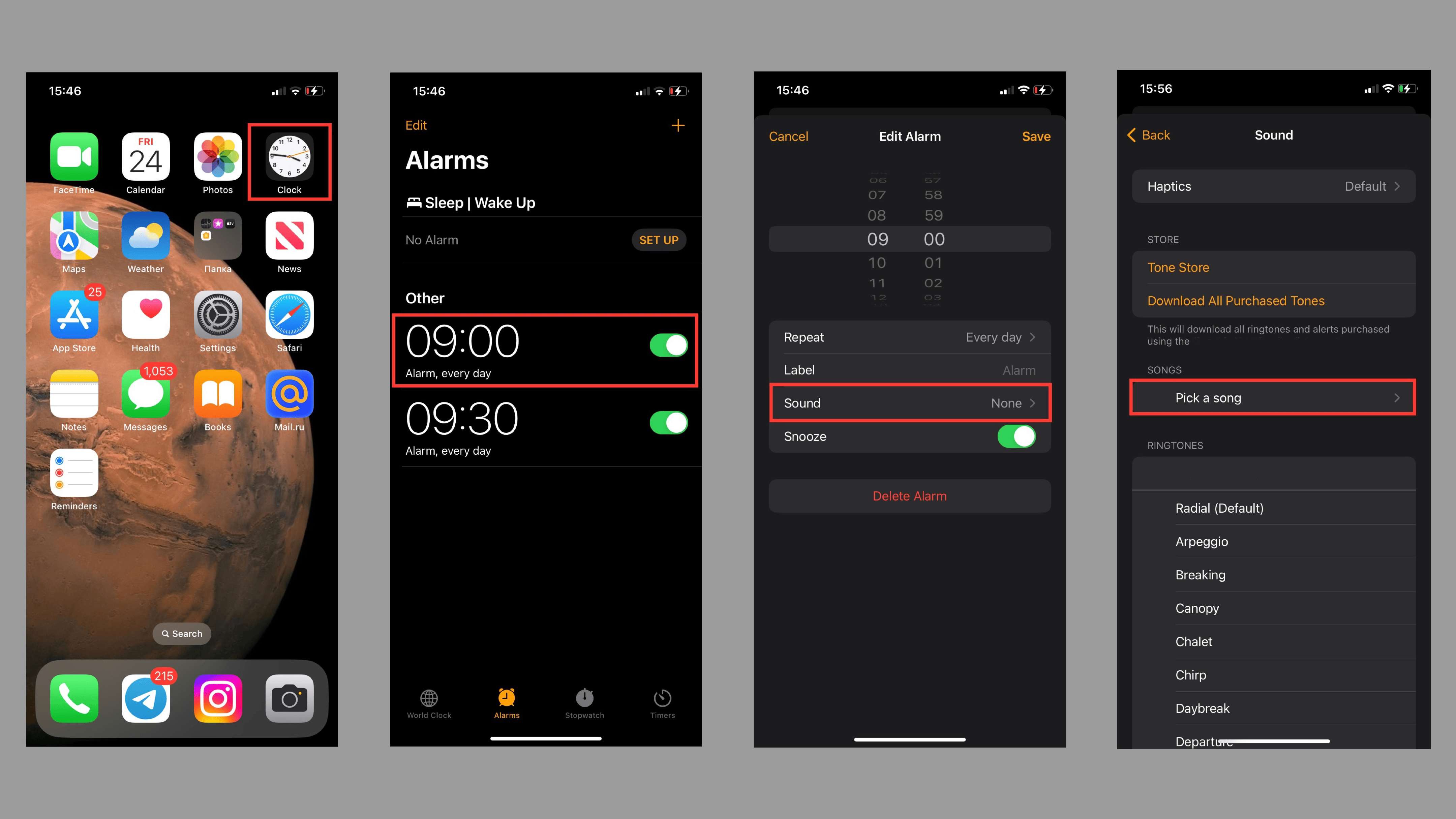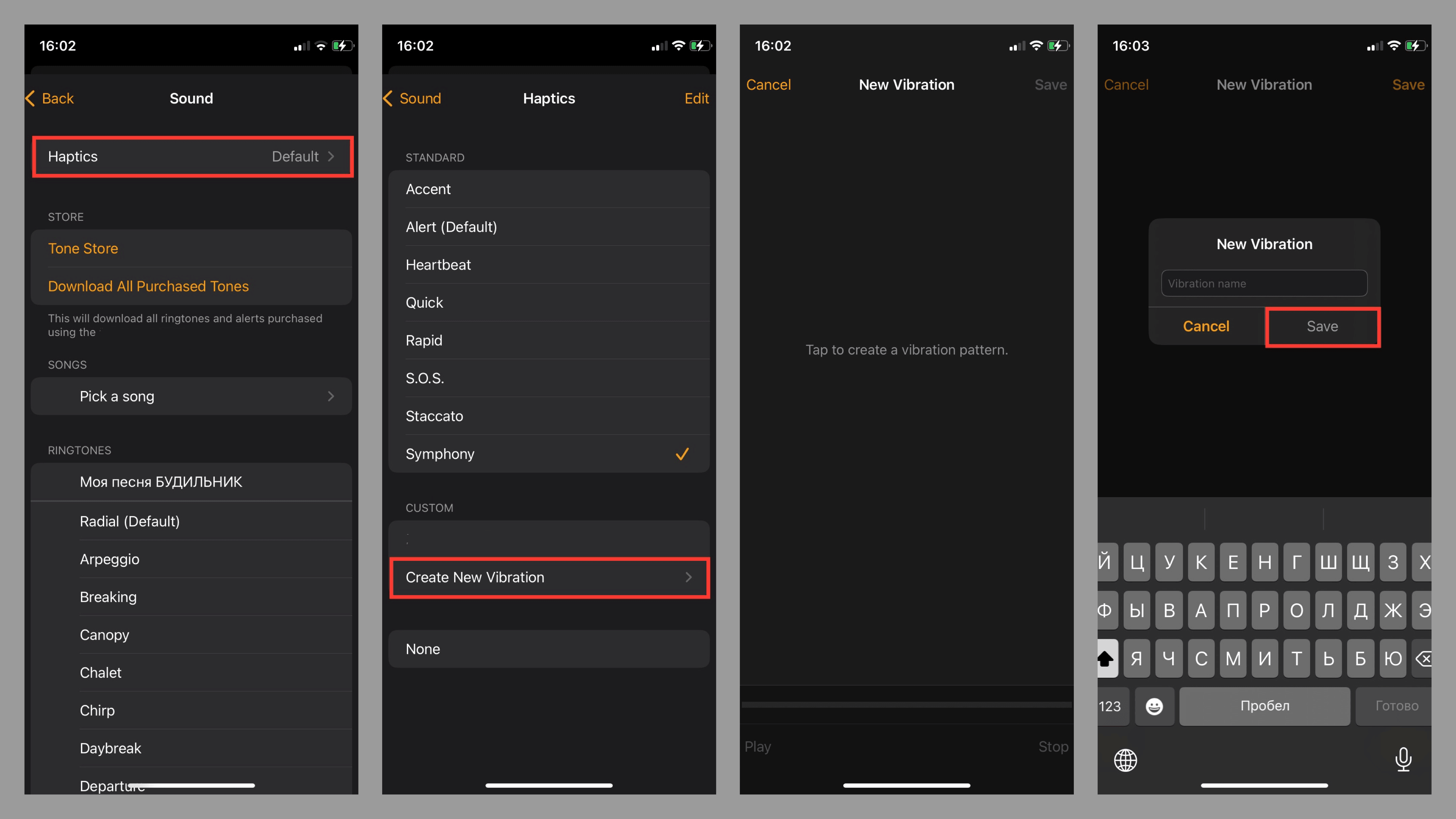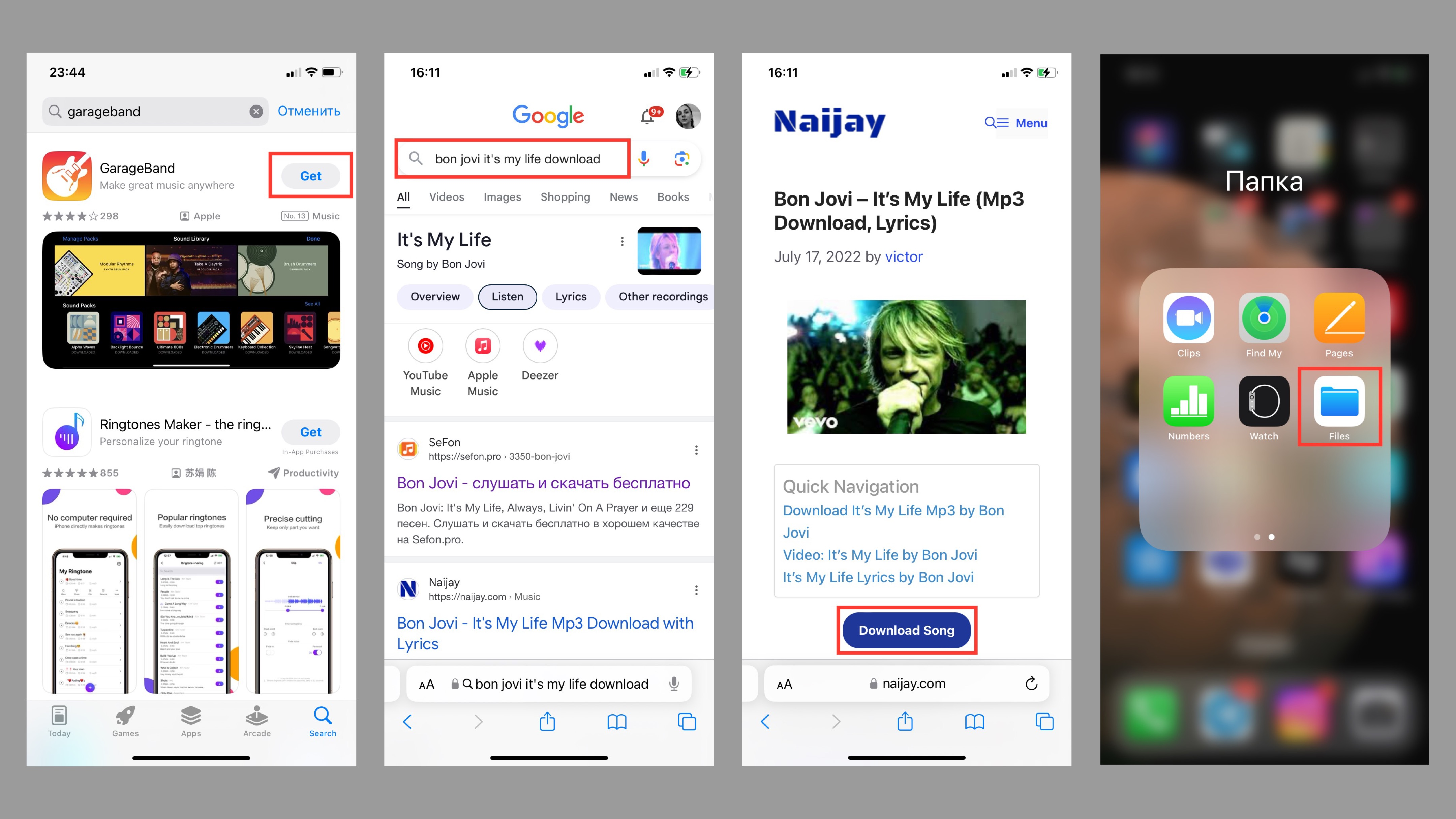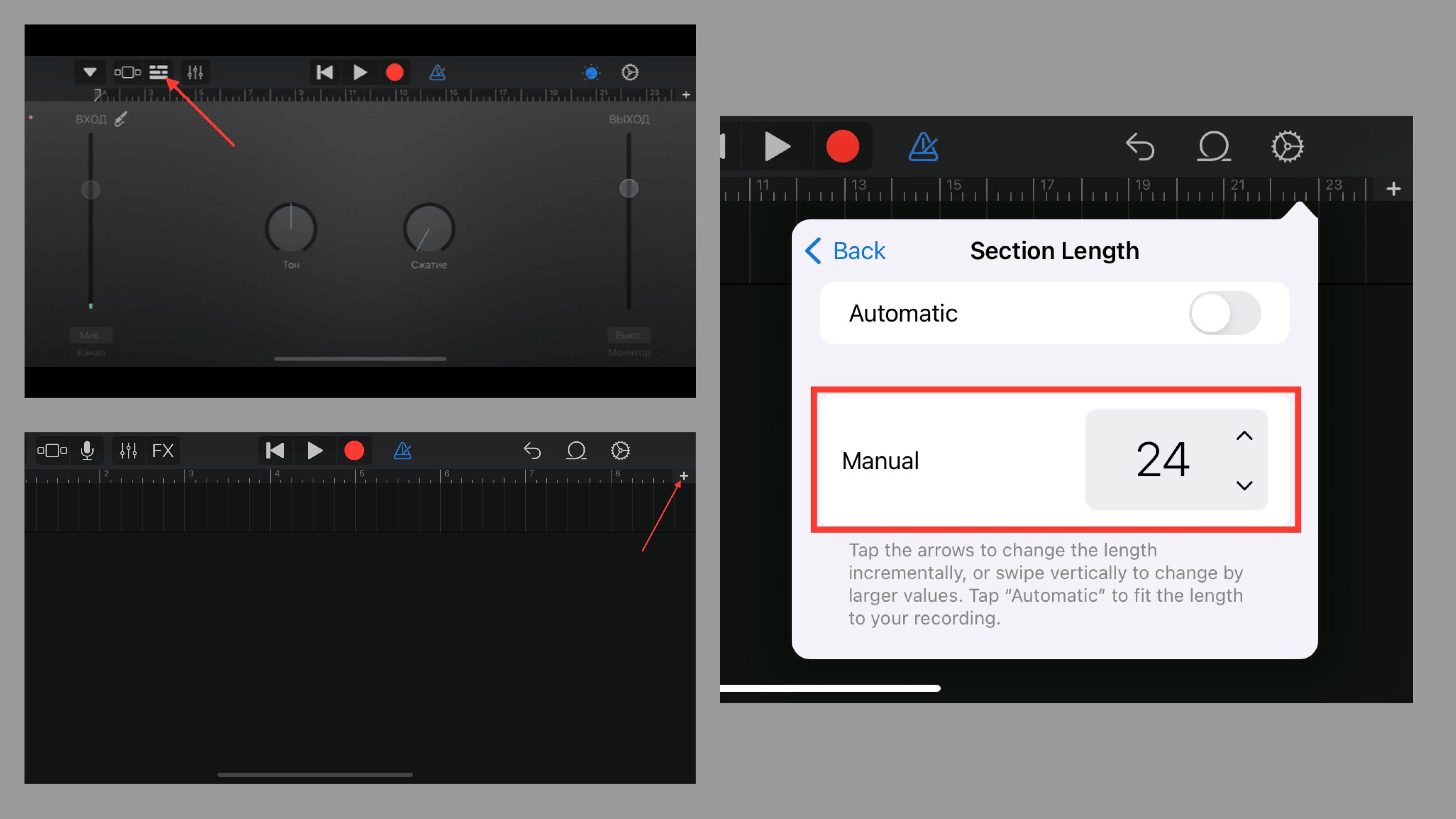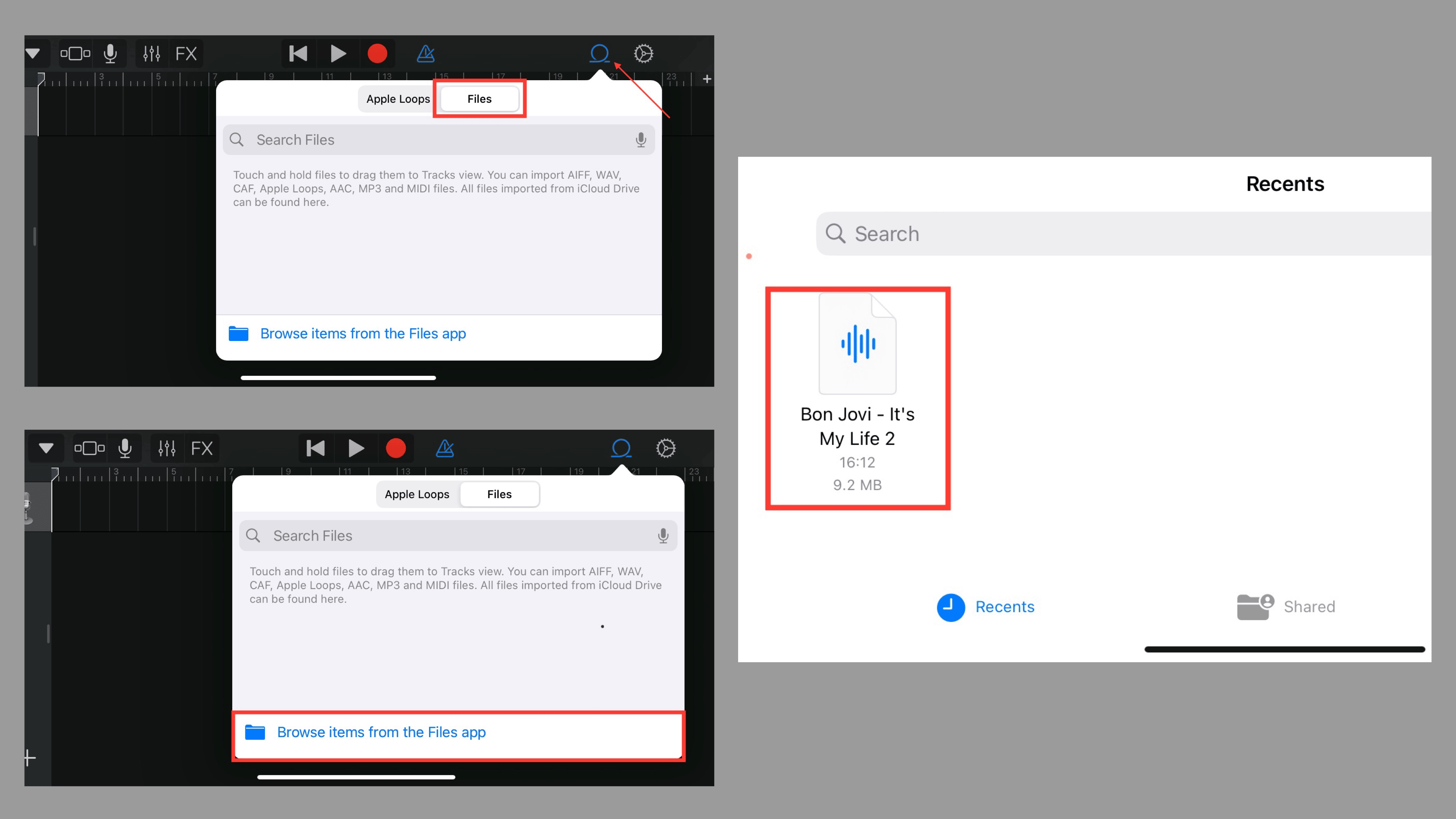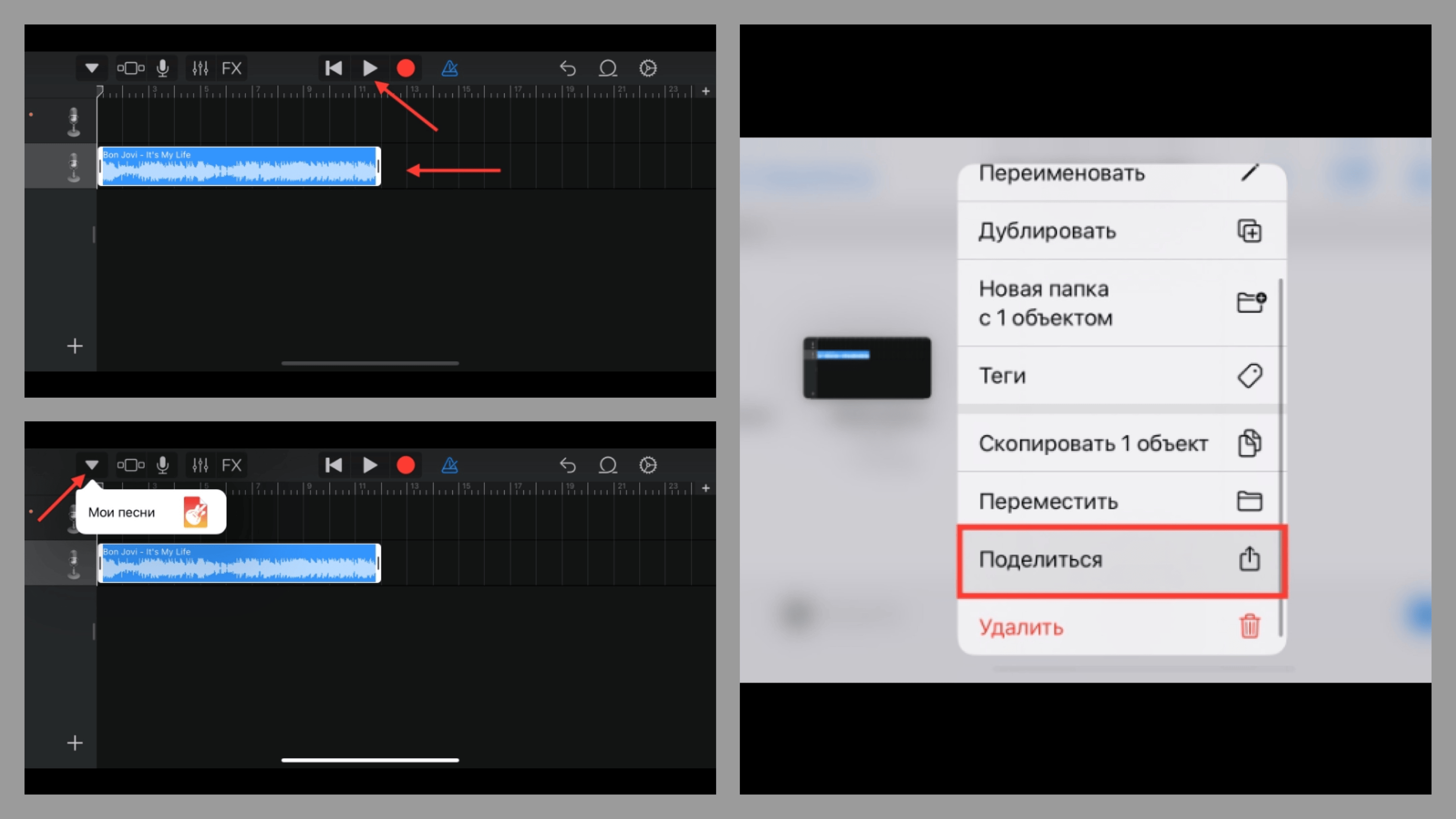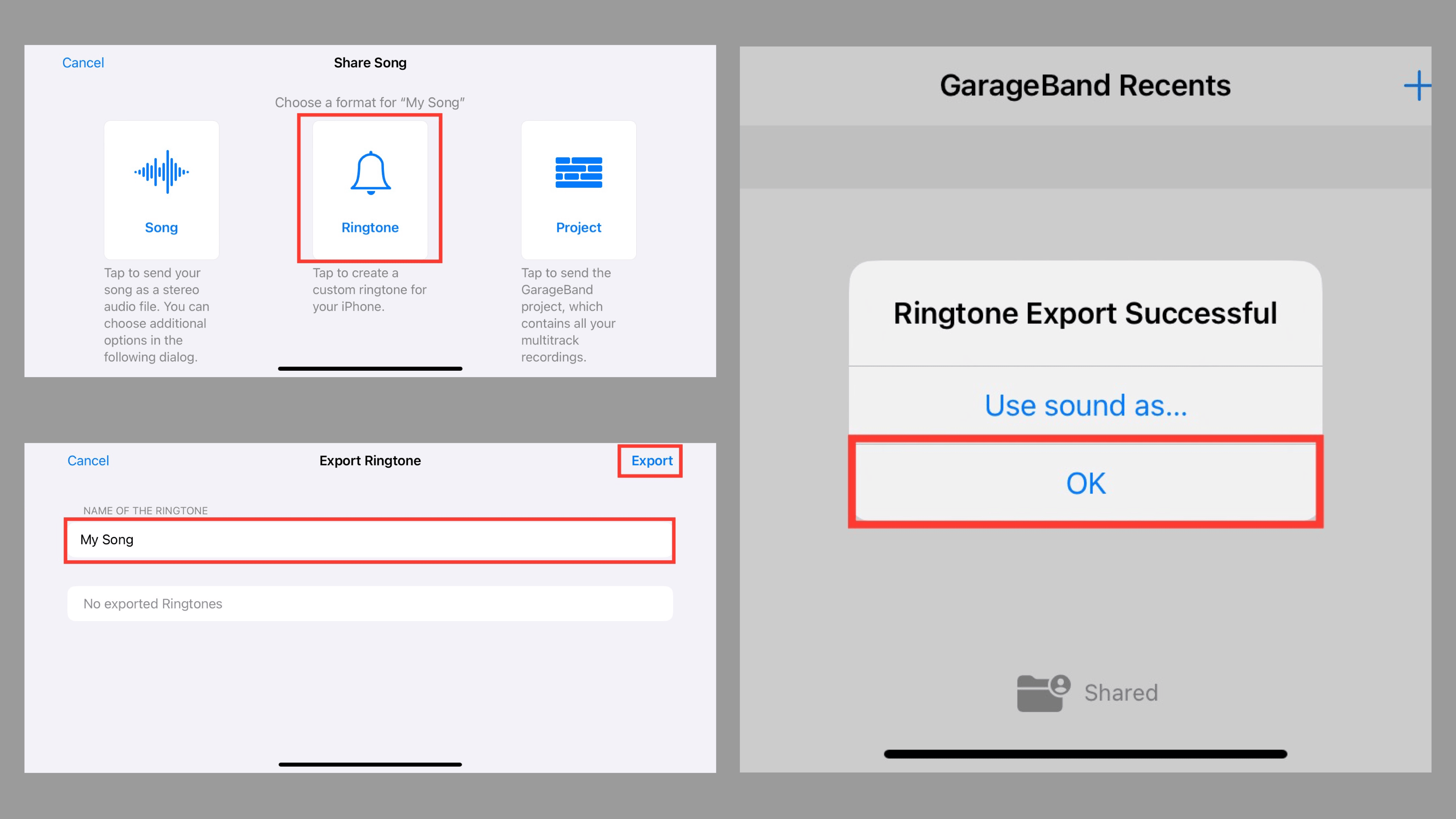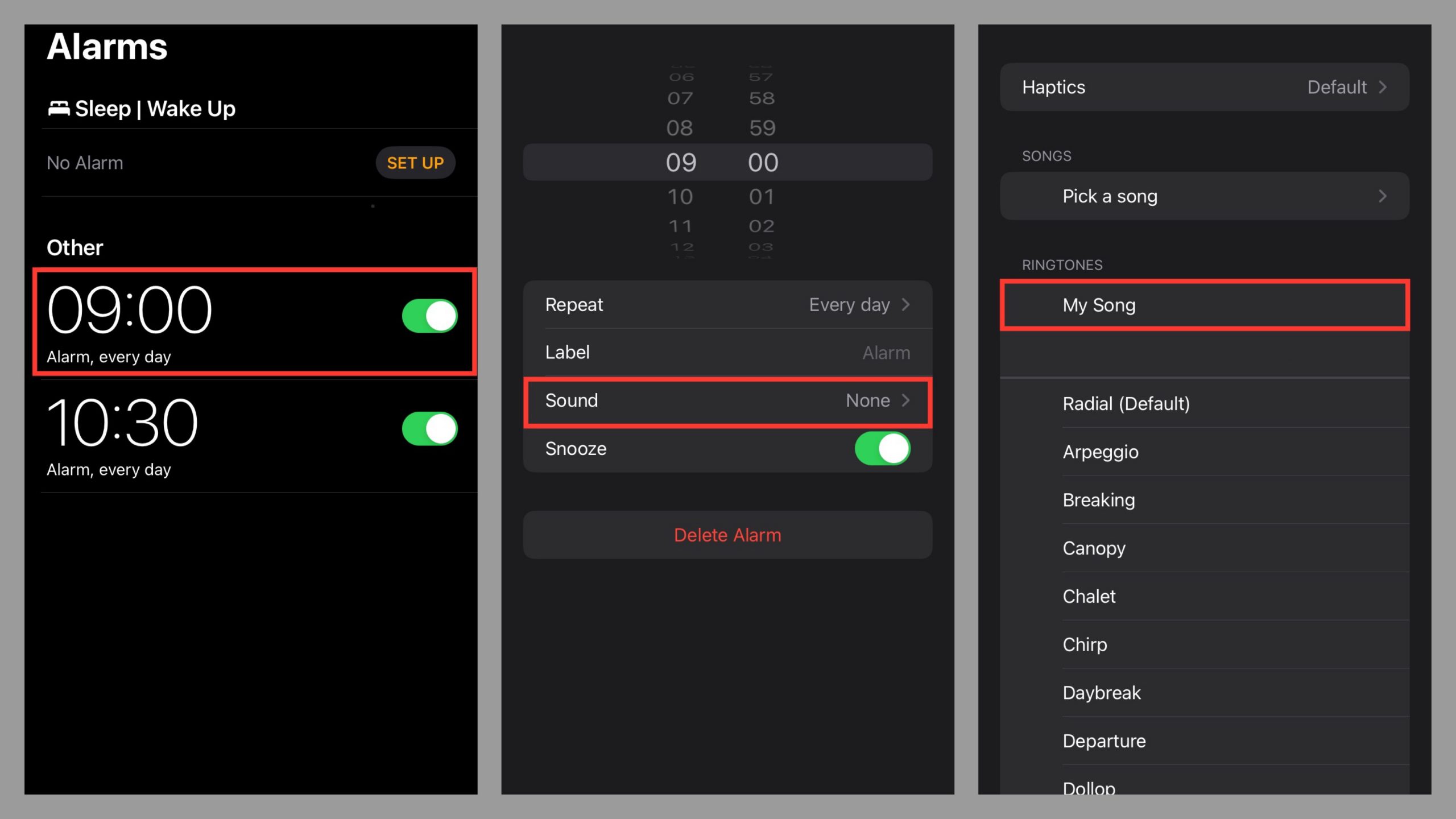Cum să setați un sunet unic pentru alarmă pe iPhone: trei algoritmi
În loc de tonul standard, puteți descărca și seta propria muzică pentru alarmă pe iPhone. Iată cum se face:
- Descărcați fișierul pe computer și apoi transferați-l pe telefon.
- Cumpărați muzică din iTunes Store.
- Descărcați melodia în biblioteca media din Apple Music.
Acum, mai detaliat despre fiecare metodă.
Transferați piesa de pe computer sau laptop pe iPhone
Dacă aveți muzică pe PC, o puteți transfera întotdeauna pe dispozitivul mobil. Cum să faceți asta, citiți pe linkul dat.
După ce ați încărcat fișierul audio în memoria telefonului, îl puteți folosi pentru alarmă prin aceeași aplicație standard „Ceas”:
- Selectați alarma dorită.
- Intrați în meniul „Sunet”. Apăsând pe „Alegeți o melodie”, găsiți-o pe dispozitiv și setați-o.

Achiziționarea unei melodii pentru alarmă pe iPhone din iTunes Store
- Intrați în „Ceas”, apăsați pe alarma pe care doriți să o schimbați.
- Apoi accesați „Sunet”, selectați „Tone Store”.
- Astfel ajungeți în iTunes Store. Aici puteți alege orice ton de apel din Tone Store.
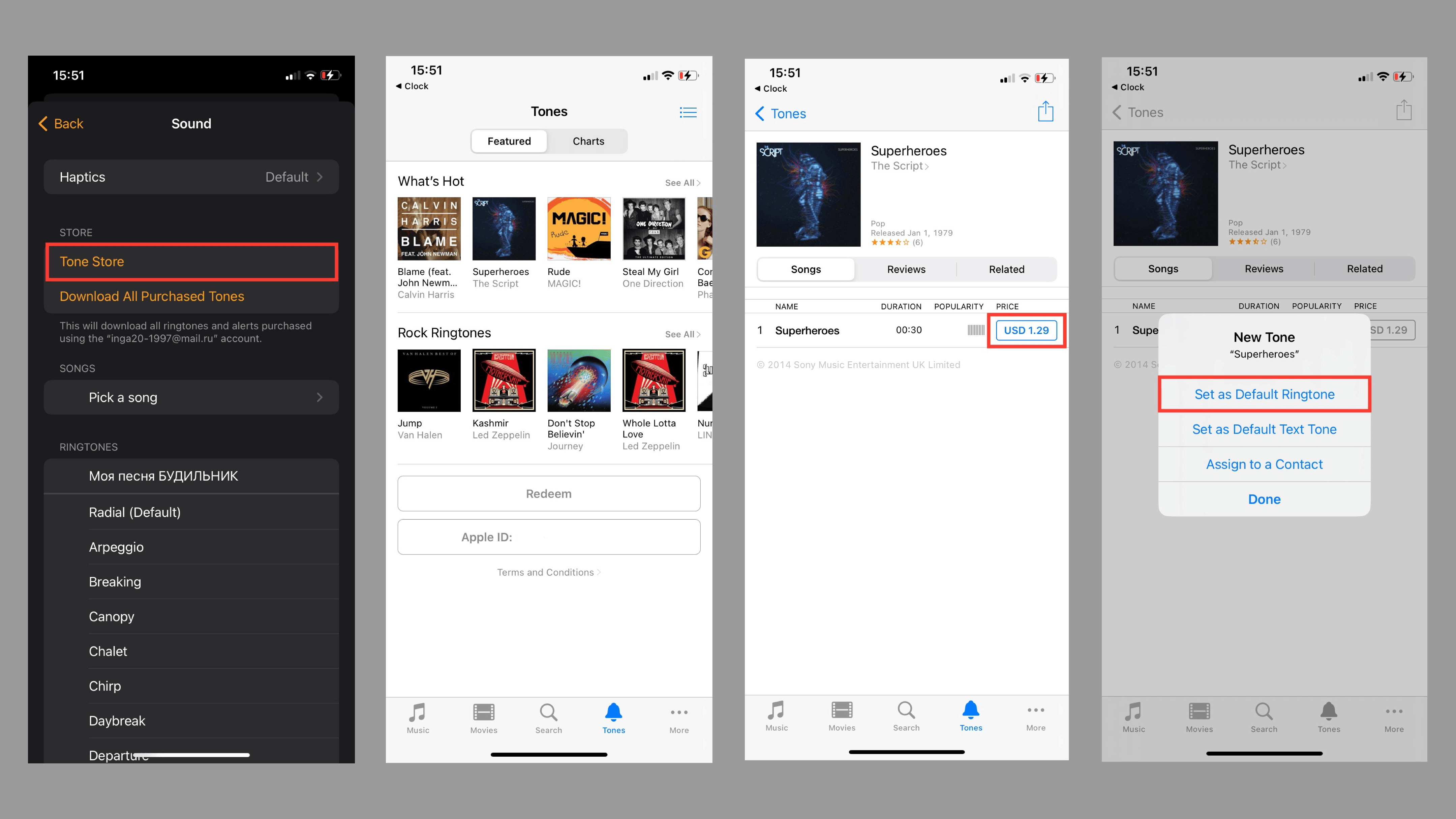
Rămâne să plătiți achiziția cu cardul bancar asociat cu Apple ID, ceea ce va costa aproximativ un dolar. Voilà! Acum veți putea să vă treziți în fiecare zi cu un semnal sonor exclusiv.
Descărcarea unei melodii din Apple Music
Acum vă vom spune cum să setați o alarmă pe iPhone o melodie descărcată din Apple Music — aceasta este disponibilă și în modul offline. Cum să descărcați melodii din Apple Music, am explicat în detaliu în acest articol.
După ce ați salvat melodia pe telefon, intrați în „Ceas”.
- Aici alegeți din nou alarma.
- Apăsați pe „Sunet” și apoi pe „Alegeți o melodie”.
- Căutați melodia pe telefon. Dacă nu o găsiți, folosiți funcția de căutare.
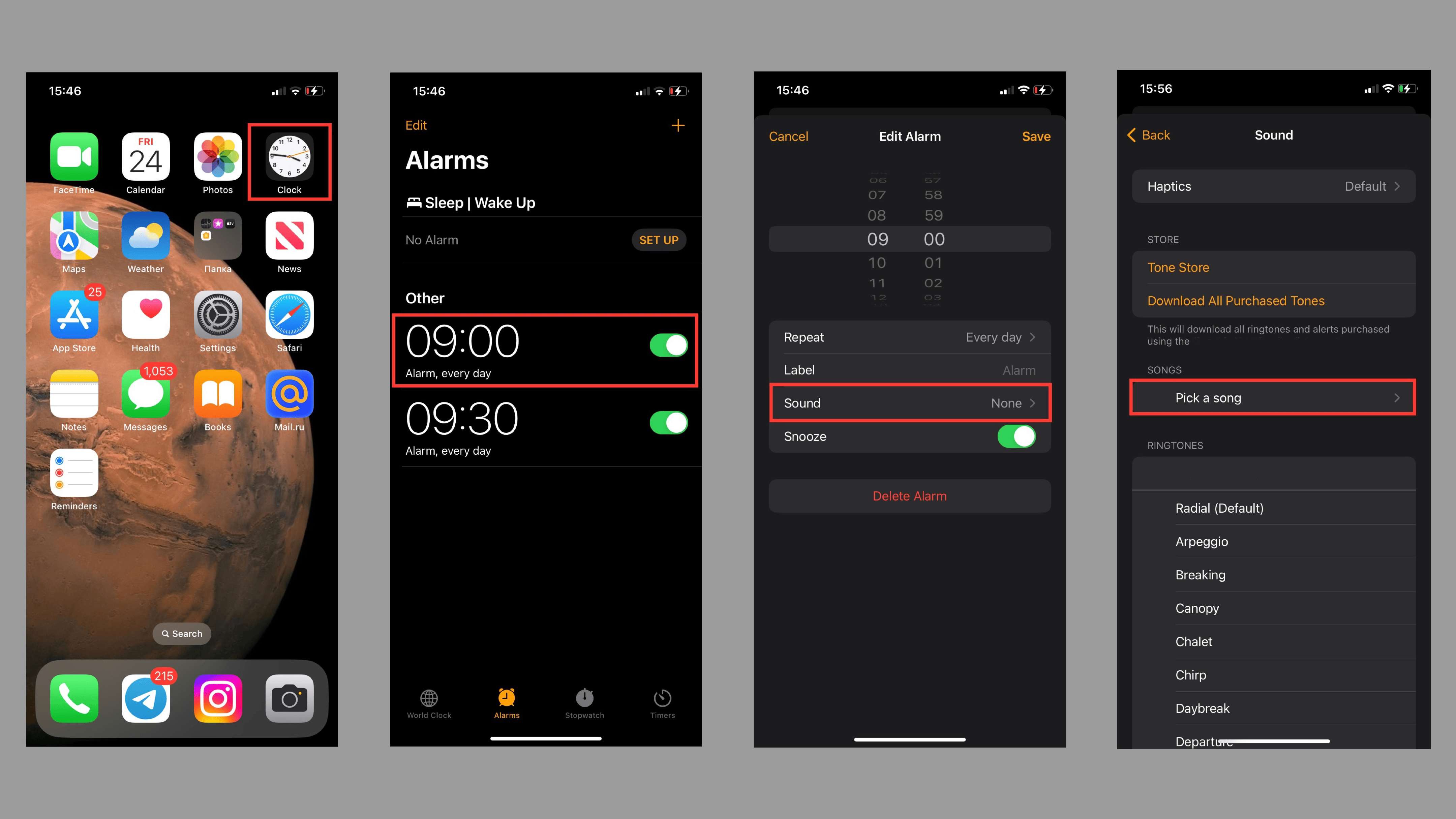
Melodia va fi disponibilă atâta timp cât aveți abonament la Apple Music. În plus, puteți descărca câte melodii doriți și puteți seta una unică pentru fiecare dintre alarme.
Creați propria vibrație
Nu doar că puteți schimba melodia alarmei iPhone, dar puteți și să setați o vibrație personalizată pentru noul semnal.
- Accesați setările alarmei.
- Aici apăsați pe „Răspuns haptic” și „Creați o vibrație nouă”.
- Creați și salvați vibrația, dându-i un nume, confirmați — „Salvați”.
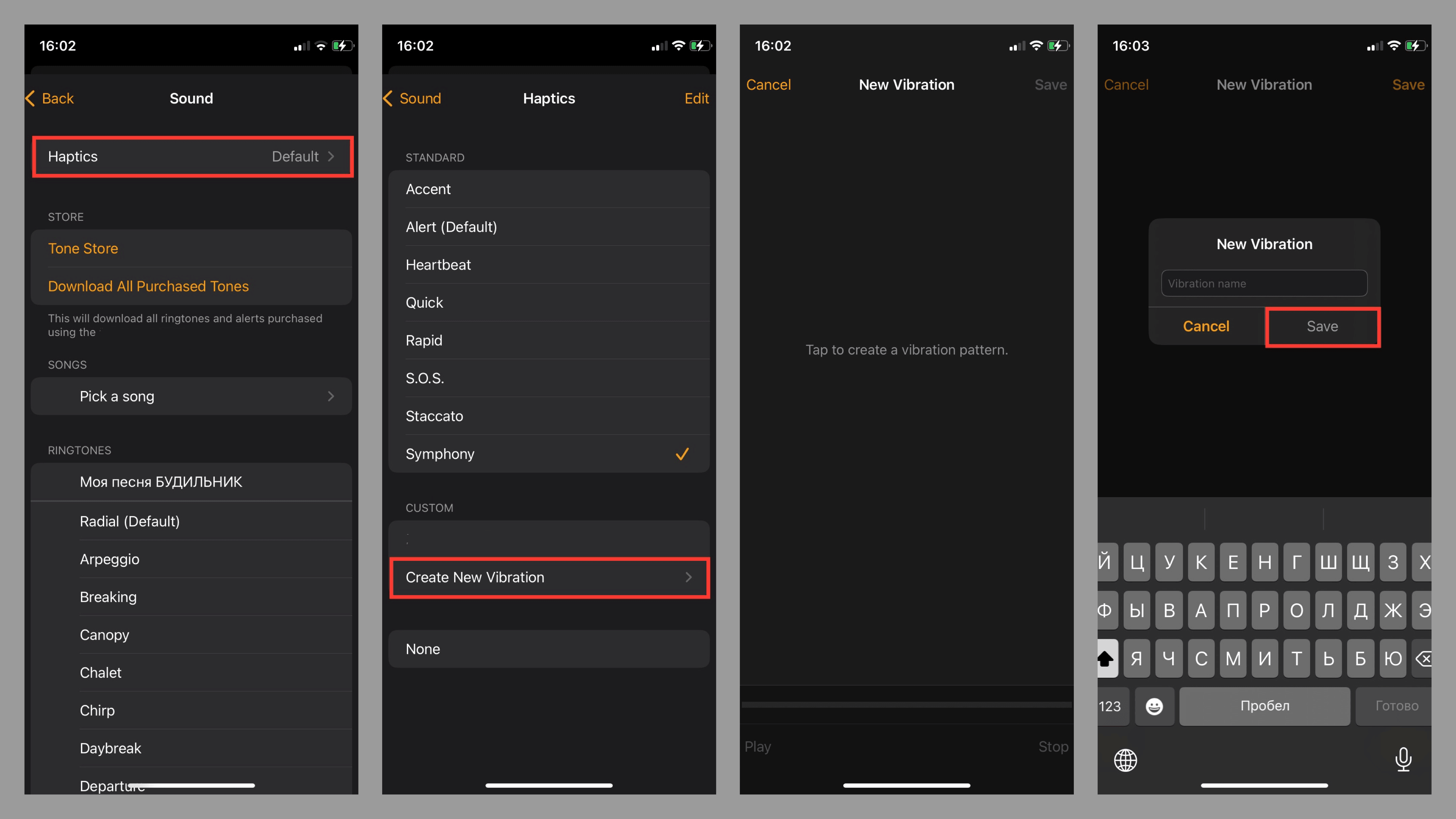
Cum să descărcați și să setați gratuit propria melodie de alarmă pe iPhone
Aici o să vă fie de ajutor aplicația GarageBand. Cu ajutorul ei, orice fișier audio de pe smartphone poate fi ușor tăiat și transformat în ton de apel.
- În primul rând, descărcați aplicația din App Store.
- Încărcați fișierul audio (puteți face asta în timp ce aplicația se instalează pe telefon). Prin intermediul Safari, puteți găsi orice cântec pe internet după nume. Rămâne doar să-l descărcați în aplicația „Fișiere” de pe dispozitivul dvs.
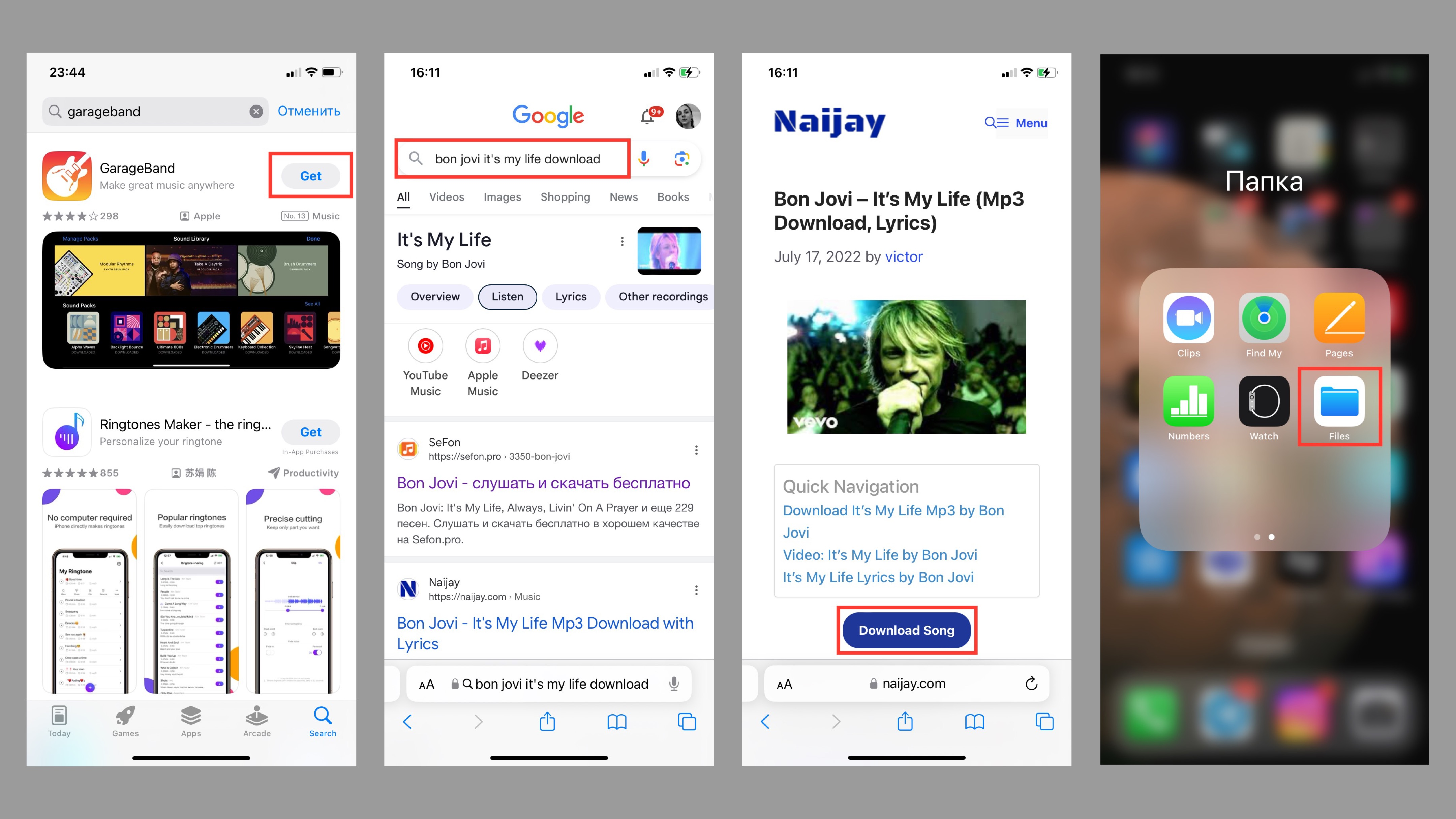
- Intrați în aplicația descărcată și accesați instrumentul „Înregistrare audio” (glisați spre stânga).
- În partea de sus a ecranului, în colțul stâng, veți vedea o pictogramă cu patrățele; apăsați pe el și apoi pe semnul plus din colțul drept.
- Navigați la secțiunea „Lungime secțiune” pentru a seta durata semnalului (până la 30 de secunde). După ce ați selectat valoarea, confirmați apăsând „Gata”.
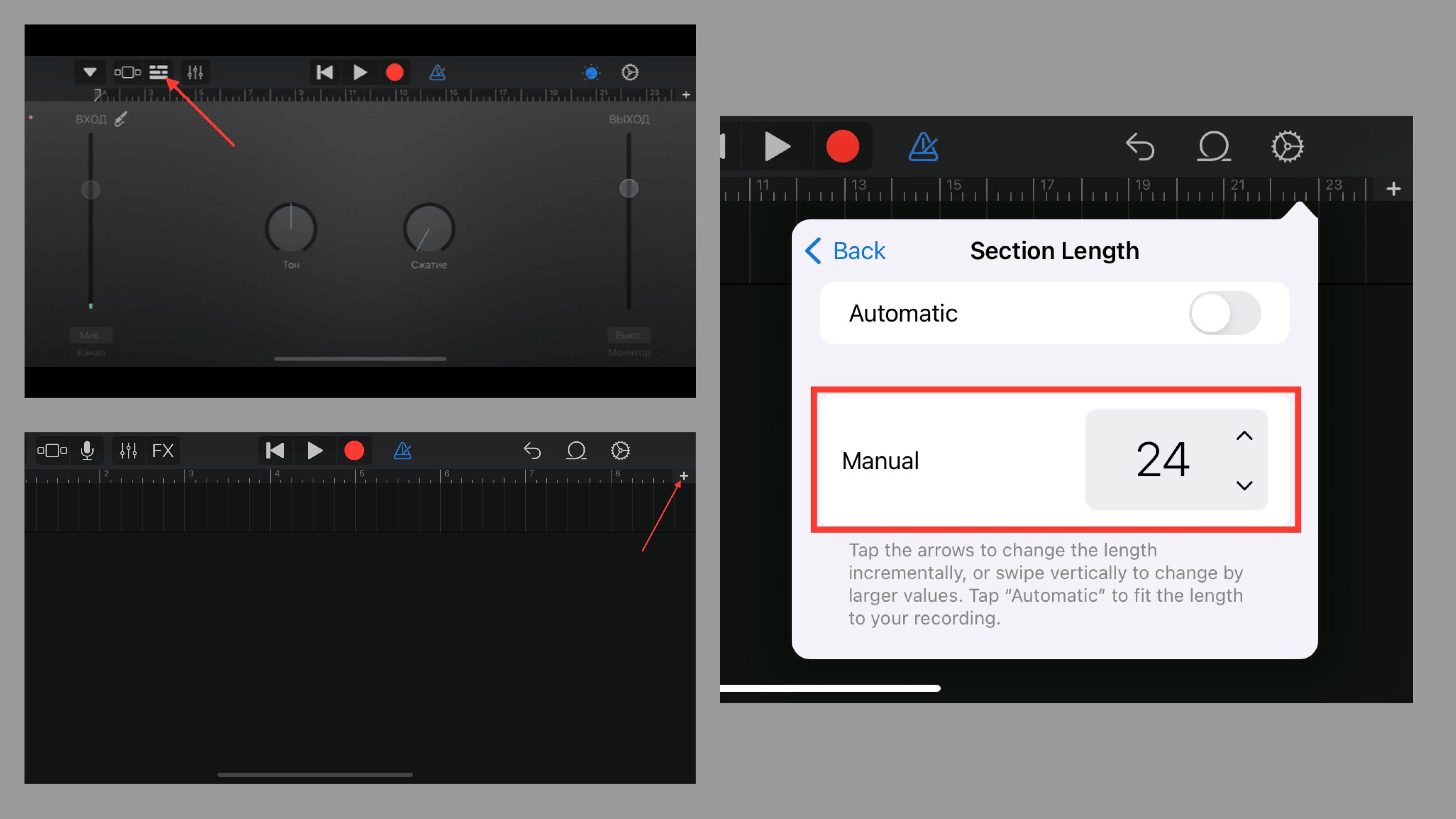
Găsiți încă o pictogramă – cel cu o buclă – va fi în partea dreaptă a liniei de sus a ecranului. Atingeți-l, apoi selectați „Fișiere”. Când apăsați pe „Exportați articole din aplicația Fișiere”, vor apărea piesele disponibile – alegeți pe cel pe care l-ați descărcat pentru tonul de apel.
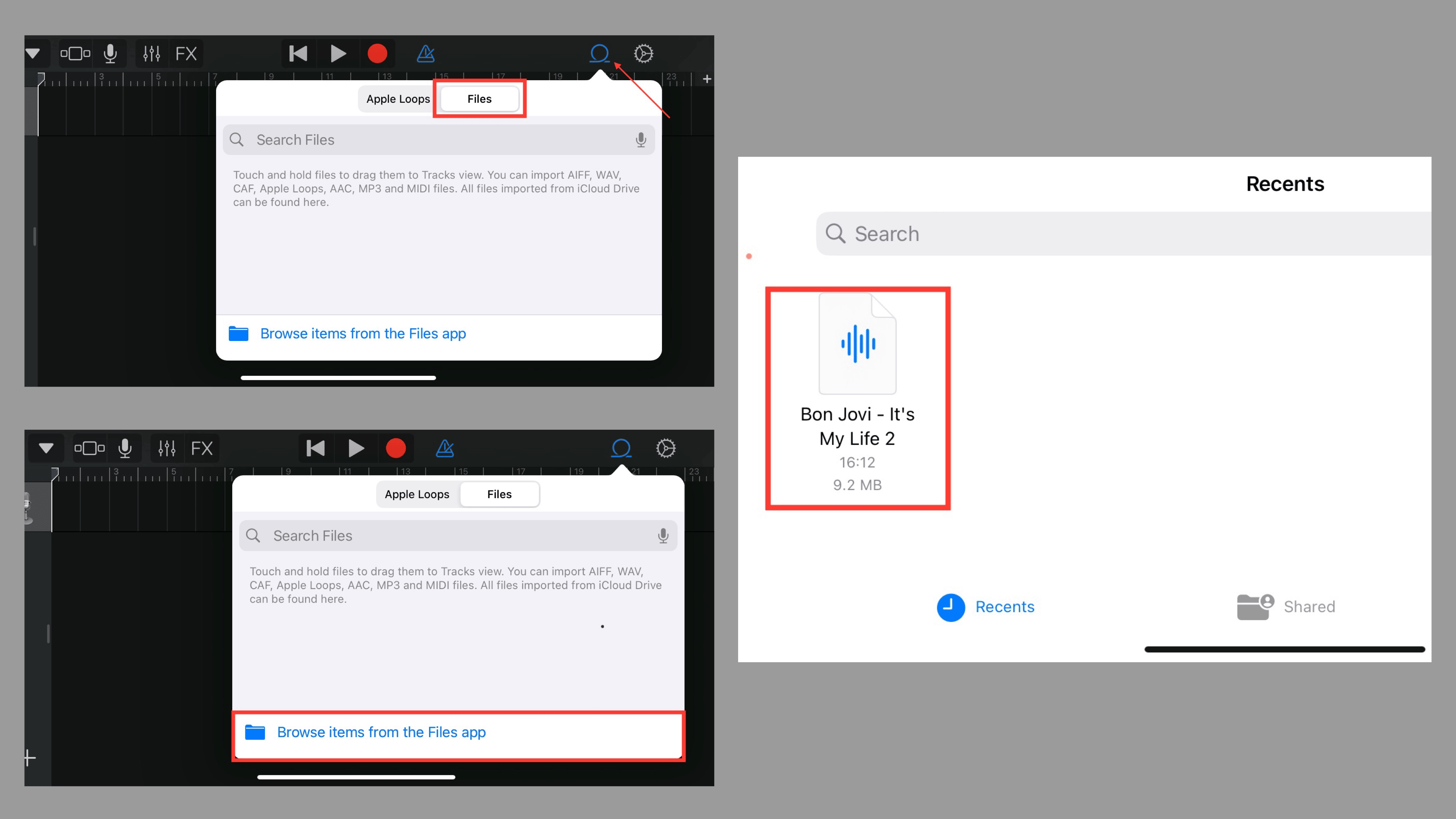
- Melodia va fi descărcată, apoi apăsați pe fișierul audio și îl trageți pe linia de timp.
- Faceți dublu clic pe linia de timp pentru a tăia piesa. Asigurați-vă că verificați cum sună în versiunea scurtată (Redare).
- Găsiți triunghiul din colțul stâng sus al ecranului, apăsați pe „Melodiile dvs.”, apoi pe melodia respectivă și selectați „Partajați”.
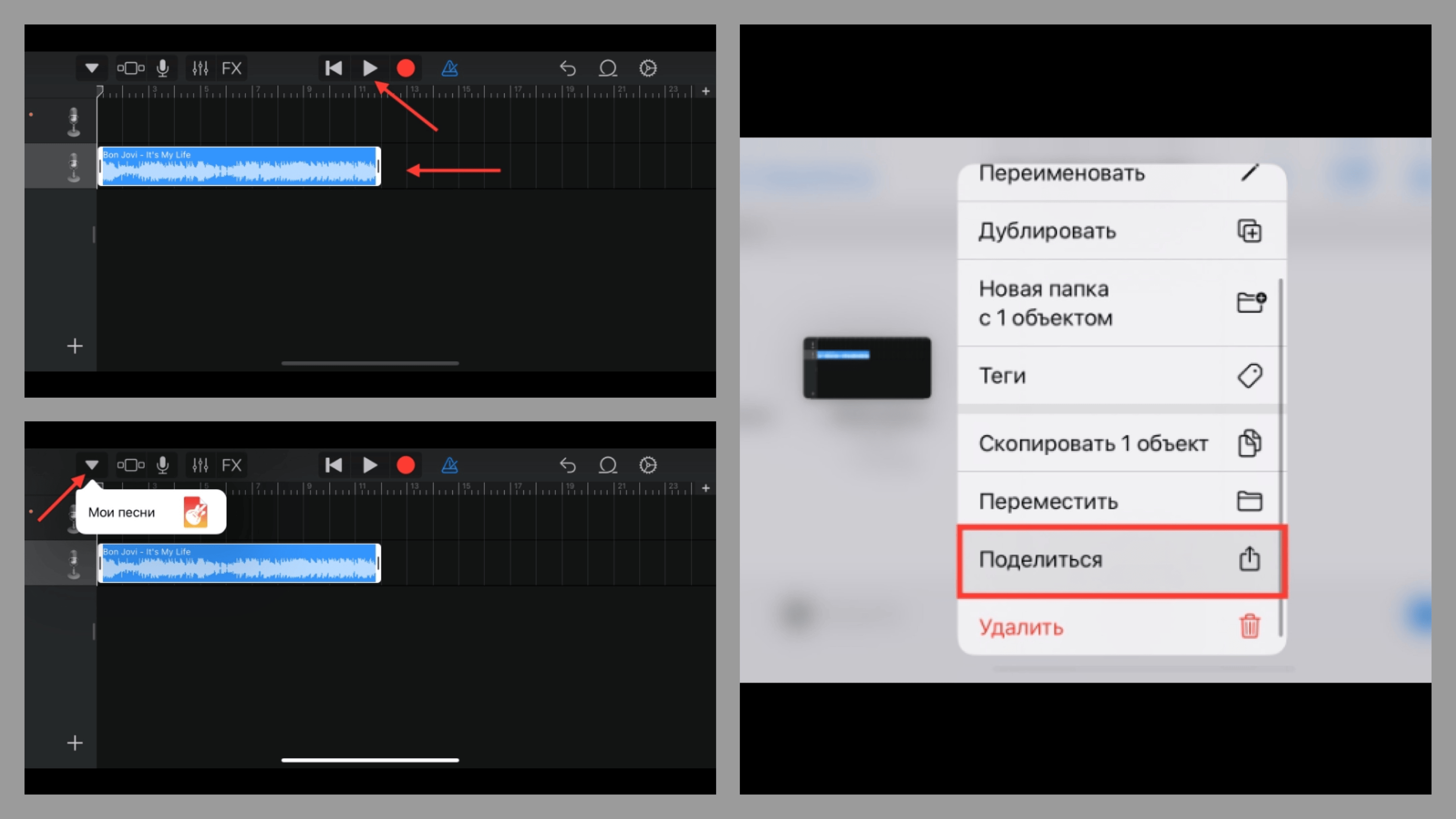
- Apăsați pe pictograma cu un clopoțel (“Ringtone”), introduceți o denumire pentru melodia tăiată.
- Faceți clic pe “Gata”, apoi faceți clic pe “Partajați” și confirmați (“OK”).
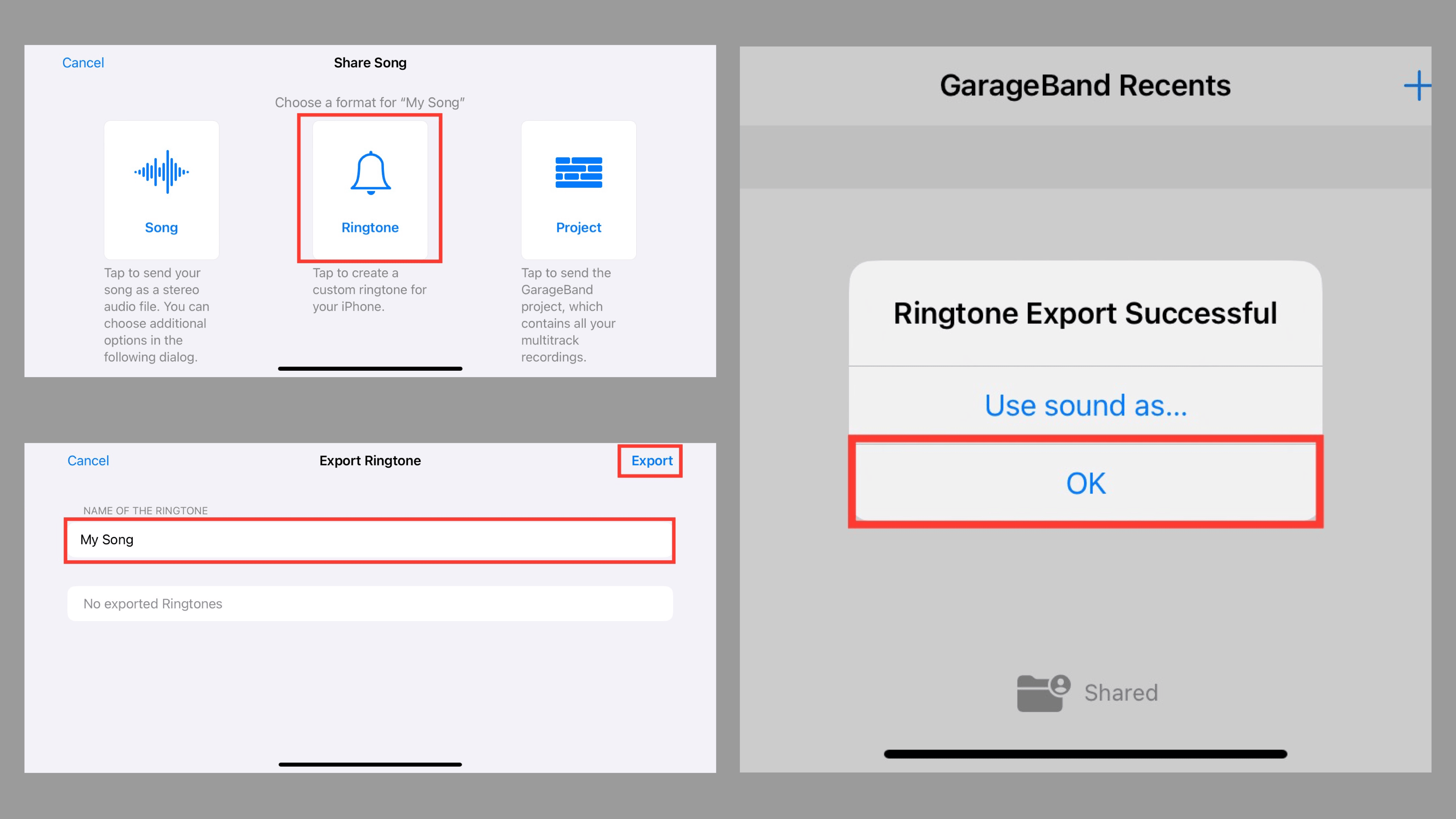
Tot ce trebuie să faceți acum este să setați melodia.
- Intrați în „Ceas”.
- Alegeți alarma > „Sunet”. Printre melodiile disponibile va fi și ringtone-ul creat acum. Selectați-l, marcându-l cu o bifă.